Jak nagrać muzykę z iTunes na audio CD

Dzisiaj nauczyłem się, jak nagrywać muzykę z iTunes dopłyta CD audio. Tak, wiem… Żałosne. W każdym razie było to trochę frustrujące, ponieważ spieszyłem się i miałem zamiar rozpocząć 3-4-godzinną podróż na wesele w samochodzie, który nie miał żadnych danych wejściowych do odtwarzania muzyki z mojego iPhone'a. Zaskoczyło mnie to, że właściwie zajęło mi to około 10 minut, gdy szukałem we wszystkich niewłaściwych miejscach. Kiedy jednak to rozgryzłem, Apple przeniosło tę funkcję w prosty i właściwie logiczny sposób (myślę, że z perspektywy czasu to 20/20…). W każdym razie na początku było dość mylące, że pomyślałem, że będzie to dobry groovy Post, więc proszę - ciesz się!
Otwórz iTunes i utwórz nową listę odtwarzania, któraobejmuje pojedyncze utwory lub album, które chcesz nagrać na płytę Audio CD. W moim przypadku zamierzam nagrać nowy, świetny album, który właśnie kupiłem na iTunes o nazwie The Lumineers. Świetny zespół btw - naprawdę kopie to w ciągu ostatnich kilku tygodni.
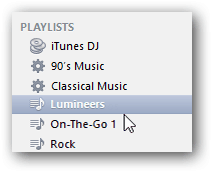
Utwórz listę odtwarzania w iTunes
Kliknij prawym przyciskiem myszy listę odtwarzania i kliknij opcję Nagraj listę odtwarzania na dysk
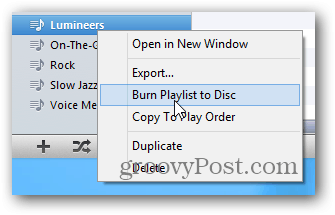
Wybierz różne ustawienia nagrywania i kliknij Zakończ po zakończeniu.
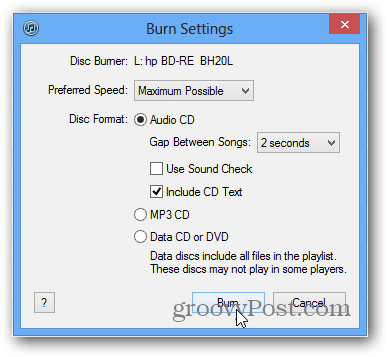
Są to ustawienia, których zwykle używam. Aby uzyskać więcej informacji, patrz poniżej.
Opcje nagrywania:
- Aby zmienić prędkość nagrywania płyty CD, wybierz opcję z menu podręcznego Preferowana prędkość.
- Aby zmienić długość ciszy między utworami, wybierz opcję z wyskakującego menu Przerwa między utworami.
- Aby wszystkie utwory na płycie CD były odtwarzane z tym samym poziomem głośności, wybierz Użyj kontroli dźwięku.
- Aby dołączyć informacje, które odtwarzacze CD mogą wyświetlać w niektórych pojazdach, wybierz opcję Dołącz tekst CD.
Po kliknięciu przycisku Burn pokazanego powyżej, iTunes zacznie zapisywać muzykę na płycie Audio CD. Możesz powiedzieć, że zaczęło się od obracającej się ikony obok listy odtwarzania.
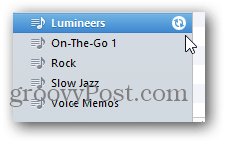
Górna część ekranu powinna również pokazywać stan nagrywania płyty CD.
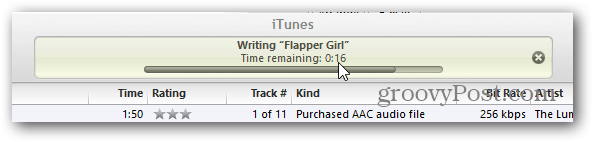
Po zakończeniu po prostu wysuń i powinieneś być złoty.










zostaw komentarz